Как удалить фотографию профиля в Facebook
1 минута чтение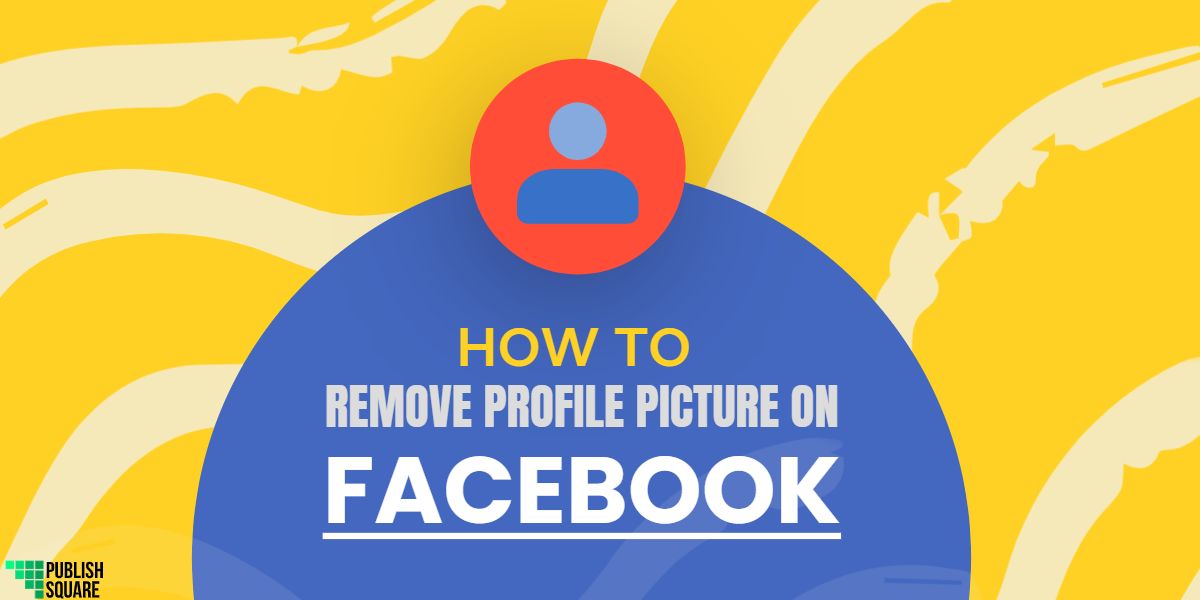
Время от времени менять изображение своего профиля на Facebook, вероятно, является хорошей идеей. Таким образом, вашим друзьям будет легче найти вас и связаться с вами. Мы не имеем в виду, что вы должны менять каждую неделю или даже месяц, это может быть слишком много.
Если вы спросите нас, идеально обновлять изображение своего профиля на Facebook раз в год.
Но Facebook затруднил удаление фотографий профиля. Но определенно есть способ сделать это, и мы займемся этим сейчас.
Вы можете изменить или удалить изображение своего профиля, используя как телефон, так и рабочий стол.
Эта статья состоит из:
- Как удалить свою фотографию профиля на Facebook?
- Загрузка нового изображения в качестве изображения вашего профиля
- Как удалить изображение профиля без удаления?
- Вывод
Как удалить свою фотографию профиля на Facebook?
Войдите в свое приложение Facebook на своем мобильном телефоне или ноутбуке. Когда вы входите в приложение, вы попадаете в ленту новостей, которая является главной страницей.
На своем мобильном телефоне вы увидите значок меню, который представляет собой трехстрочный значок в правом нижнем углу экрана, щелкните значок. Он также очень похож на рабочий стол. Это руководство поможет вам удалить изображение профиля на любом устройстве, которое вы используете.
В меню вы найдете ряд опций, среди которых имя Facebook и изображение профиля.
Под этим выберите «Просмотреть профиль“, как только вы это сделаете, страница перенаправит вас в ваш профиль Facebook.
Здесь вы увидите свою обложку и фотографию профиля.
Теперь нажмите на изображение своего профиля, чтобы открыть другое меню.
Примечание. Не нажимайте кнопку «Камера», то есть сделать фотографию в данный момент, чтобы установить ее в качестве изображения вашего профиля.
В меню есть 4 варианта, среди которых нажмите «Посмотреть изображение профиля“.
Теперь на экране отображается полноразмерная фотография вашего профиля. Нажмите на 3 точки в правом верхнем углу экрана.
Под этим выберите «Удалить фото», что является самой первой опцией в этом меню.
Как только вы нажмете на «Удалить фото«Изображение вашего профиля в Facebook будет удалено. Теперь его можно увидеть только как белый силуэт на синем фоне. Этот силуэт является изображением по умолчанию, установленным Facebook.
Как только вы увидите изображение профиля по умолчанию, это означает, что вы успешно удалили свое изображение профиля.
Вы можете оставить это так, если хотите.
Загрузка нового изображения в качестве изображения вашего профиля
Или вы можете загрузить новый, чтобы ваш профиль Facebook обновлялся. Загрузить или изменить изображение профиля Facebook очень просто.
Чтобы изменить изображение профиля:
Перейдите к своему приложению Facebook.
На вашей главной странице (которая является новостной лентой) вы увидите значок трехстрочного меню в правом верхнем углу экрана.
Коснитесь значка меню, а затем щелкните изображение своего профиля.
После того, как вы нажмете на изображение своего профиля, вам отобразятся 4 варианта: «Сделать снимок», «Загрузить фото», «Добавить рамку» и «Просмотреть изображение профиля».
Выберите из них любое действие, которое вы хотите предпринять.
После того, как вы выбрали изображение, нажмите «Сохранить». И вы сделали!
Как удалить изображение профиля, не удаляя его?
Единственный способ сделать это — установить ваши настройки как «Только мне“.
В приложении Facebook перейдите в свой профиль и нажмите на изображение профиля.
Далее выберите «Посмотреть изображение профиля” и нажмите на 3 точки, чтобы открыть меню.
Идите вперед и выберите «Редактировать Конфиденциальность” и “Только я“.
После этого только вы сможете видеть свою фотографию профиля. Он больше не будет виден вашим друзьям или другим пользователям Facebook.
Вывод
Фотография профиля играет важную роль в поиске ваших связей. Труднее искать друзей на Facebook только по их именам. Добавление к нему личного контакта с вашей фотографией (которая актуальна) делает процесс в 10 раз проще.
Но если вы используете фотографию, сделанную много лет назад, вашим друзьям будет сложнее вас узнать.
Дальнейшее чтение:
Что такое «Другие зрители» в истории Facebook?
101+ забавных и дерзких имен Kahoot